 Zur Erstellung einer Mahnung wählen Sie im Hauptmenü »Rechnungswesen«//»OP-Verwaltung«. Wählen Sie im linken Bildschirmbereich den Ordner Mahnliste.
Zur Erstellung einer Mahnung wählen Sie im Hauptmenü »Rechnungswesen«//»OP-Verwaltung«. Wählen Sie im linken Bildschirmbereich den Ordner Mahnliste.
Per Doppelklick auf einen Eintrag oder mit dem Button Mahnung öffnen Sie den Erstellungsdialog für Mahnungen.
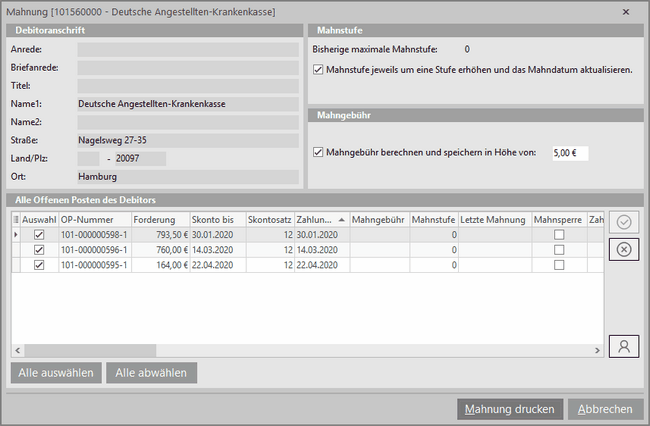
Bildschirmbereich Debitoranschrift
Die Debitoranschrift wird dem letzten Beleg der Auflistung im Bildschirmbereich Alle Offenen Posten des Debitors entnommen. Damit ist gewährleistet, dass Sie die aktuellste Adresse in der Mahnung verwenden.
Bildschirmbereich Mahnstufe
Hier wird die maximale Mahnstufe in der sich der Kunde/die Versicherung bereits befindet angezeigt. Wenn die entsprechende Option gesetzt ist, können Sie die Mahnstufe jeweils um eine Stufe erhöhen und das Mahndatum aktualisieren.
Bildschirmbereich Mahngebühr
Mit der Option Mahngebühr berechnen und Speichern in Höhe von x Euro können Sie optional bestimmen, ob eine (weitere) Mahngebühr berechnet werden soll. Die Mahngebühren für die einzelnen Mahnstufen können Sie unter »Einstellungen«//»Rechnungswesen«//»Sonstiges« bereits vordefinieren.
Bildschirmbereich Alle Offenen Posten des Debitors
Es werden alle offenen Posten des gewählten Debitors aufgelistet. Sie können über die Auswahl bestimmen, welche Belege mit der aktuellen Mahnung angemahnt werden sollen.
Bei einer Mahnung an die Versicherung können Sie für den gewählten Beleg in der Liste, den betreffenden Kunden mit dem Button Kunde bearbeiten  am rechten Bildschirmrand öffnen, um ggf. schnell weitere Informationen zu erlangen. Bei einer Mahnung an einen Kunden steht Ihnen stattdessen der Button Versicherung bearbeiten
am rechten Bildschirmrand öffnen, um ggf. schnell weitere Informationen zu erlangen. Bei einer Mahnung an einen Kunden steht Ihnen stattdessen der Button Versicherung bearbeiten  zur Verfügung.
zur Verfügung.
|
Ausnahme: Wenn Sie mit DocFarm arbeiten, können Sie die Mahnung direkt archivieren lassen. So wird die Mahnung dann in DocFarm vorgehalten und kann bei Bedarf 1:1 noch einmal gedruckt werden. |
 Erst wenn Sie auf den Button
Erst wenn Sie auf den Button  Mit diesem Assistent werden nur Mahnungen für den Ausdruck erstellt und die entsprechenden Daten in den Offenen Posten der Belege aktualisiert. Die Mahnung selbst wird
Mit diesem Assistent werden nur Mahnungen für den Ausdruck erstellt und die entsprechenden Daten in den Offenen Posten der Belege aktualisiert. Die Mahnung selbst wird